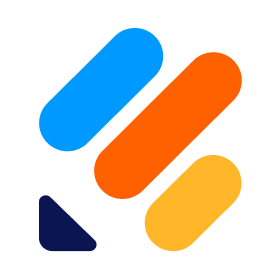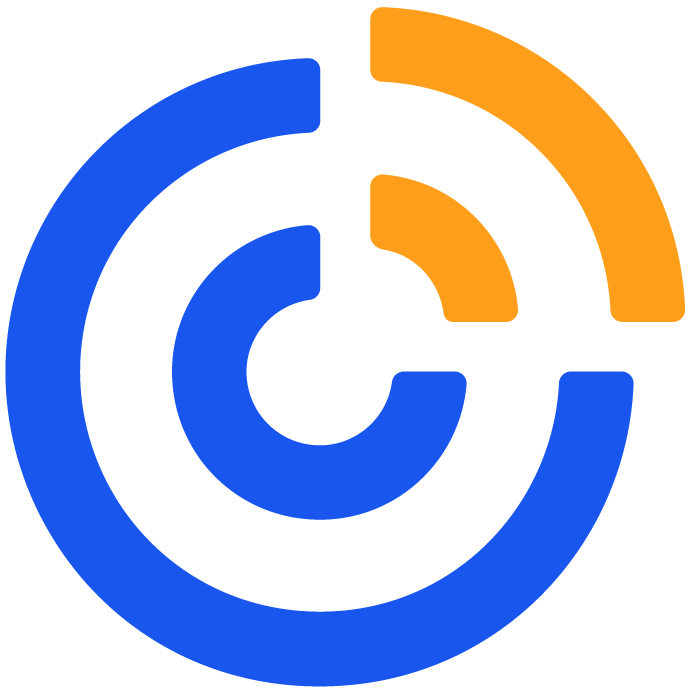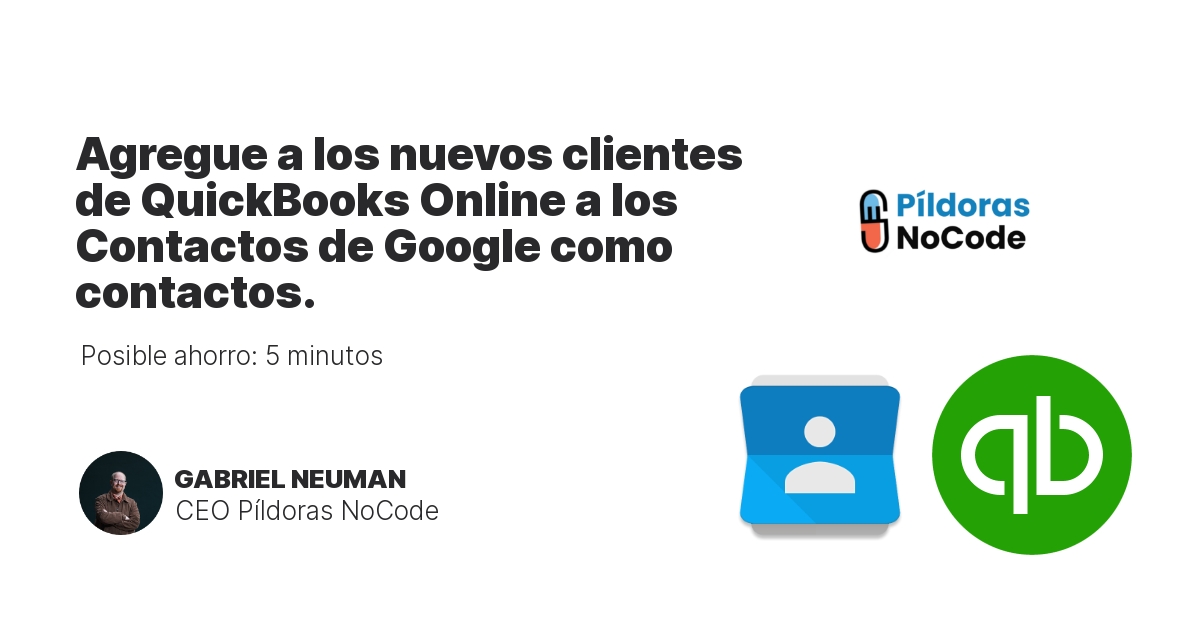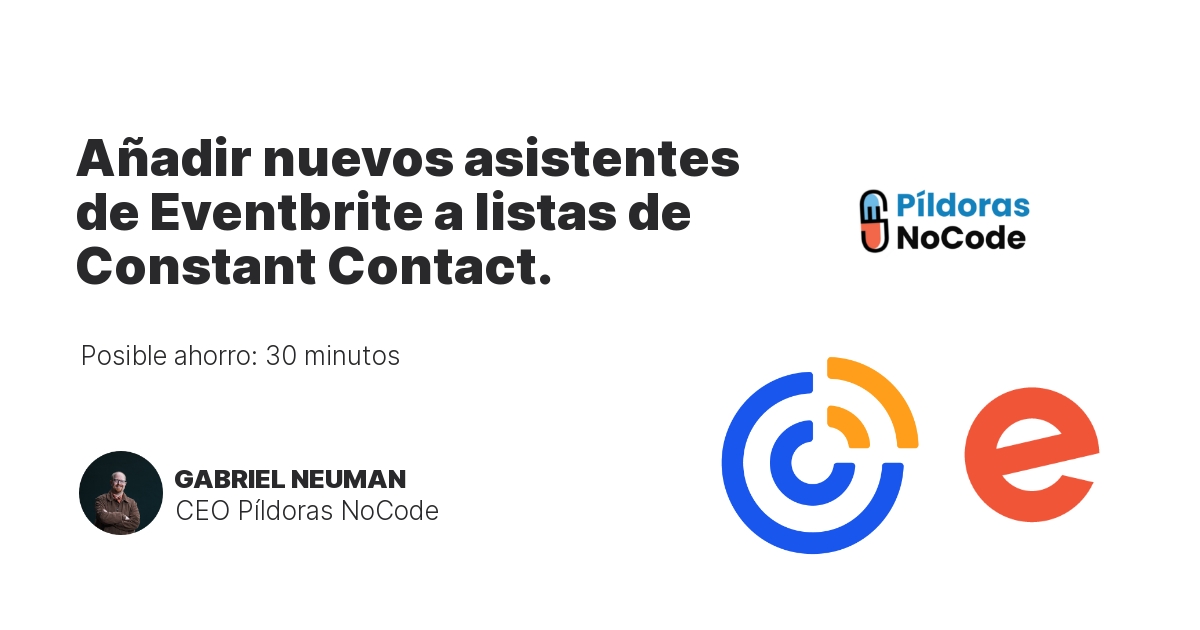
En lugar de lidiar con archivos CSV, utiliza Zapier para agregar automáticamente los nuevos correos electrónicos y detalles de los asistentes a una lista de Constant Contact. Una vez que configures esta integración entre Eventbrite y Constant Contact, a partir de ese momento los nuevos asistentes se agregarán automáticamente a tu software de marketing por correo electrónico.